데이터 흐름 문제 해결: 데이터 원본에 커넥트
데이터 흐름을 만들 때 데이터 원본에 연결하는 동안 오류가 발생하는 경우가 있습니다. 이 오류는 게이트웨이, 자격 증명 또는 기타 이유로 인해 발생할 수 있습니다. 이 문서에서는 가장 일반적인 연결 오류 및 문제 및 해결에 대해 설명합니다.
오류: 연결하려면 온-프레미스 데이터 게이트웨이가 필요합니다.
이 문제는 데스크톱 도구의 파워 쿼리에서 데이터 흐름의 파워 쿼리로 쿼리를 이동하고 "연결하려면 온-프레미스 데이터 게이트웨이가 필요합니다." 오류가 발생할 때 발생할 수 있습니다.
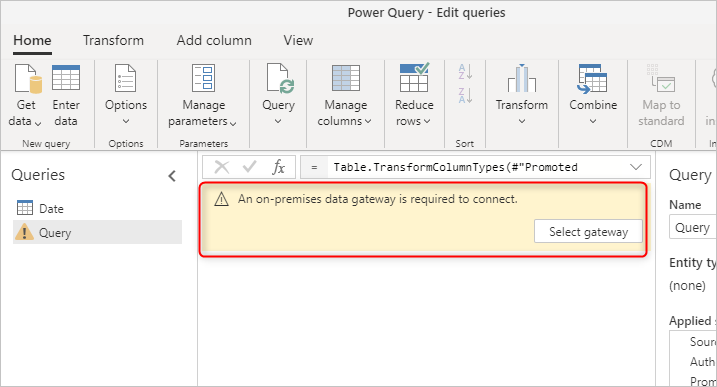
원인:
데이터 흐름의 테이블이 온-프레미스 데이터 원본에서 데이터를 가져오면 연결에 게이트웨이가 필요하지만 게이트웨이가 선택되지 않았습니다.
해결 방법:
게이트웨이 선택을 선택합니다. 게이트웨이가 아직 설정되지 않은 경우 온-프레미스 데이터 게이트웨이 설치로 이동합니다.
오류: 연결하는 방법을 지정하세요.
이 문제는 데이터 원본에 연결되었지만 자격 증명 또는 연결 세부 정보를 아직 설정하지 않은 경우에 발생합니다. 쿼리를 데이터 흐름으로 마이그레이션할 때 발생할 수 있습니다.
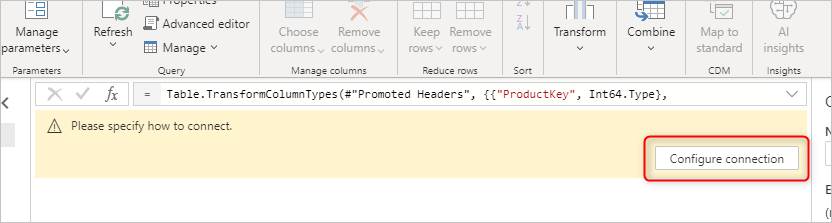
원인:
연결 세부 정보가 올바르게 설정되지 않았습니다.
해결 방법:
연결 구성을 선택합니다. 연결 세부 정보 및 자격 증명을 설정합니다.
Expression.Error: 이 컨텍스트에서 'xyz'라는 모듈을 사용하지 않도록 설정했습니다.
경우에 따라 데스크톱 도구의 파워 쿼리에서 데이터 흐름으로 쿼리를 마이그레이션할 때 이 컨텍스트에서 모듈이 비활성화되었다는 오류가 발생합니다. 이 상황의 한 가지 예는 쿼리에서 다음과 같은 Web.Page 함수를 사용하는 경우입니다 Web.BrowserContents.

원인:
비활성화된 모듈은 온-프레미스 데이터 게이트웨이 연결이 작동해야 하는 함수와 관련이 있습니다. 함수가 웹 페이지에서 데이터를 가져오는 경우에도 일부 보안 준수 요구 사항으로 인해 게이트웨이 연결을 거쳐야 합니다.
해결 방법:
먼저 온 -프레미스 게이트웨이를 설치하고 설정합니다. 그런 다음 연결하려는 웹 URL에 대한 웹 데이터 원본을 추가합니다.
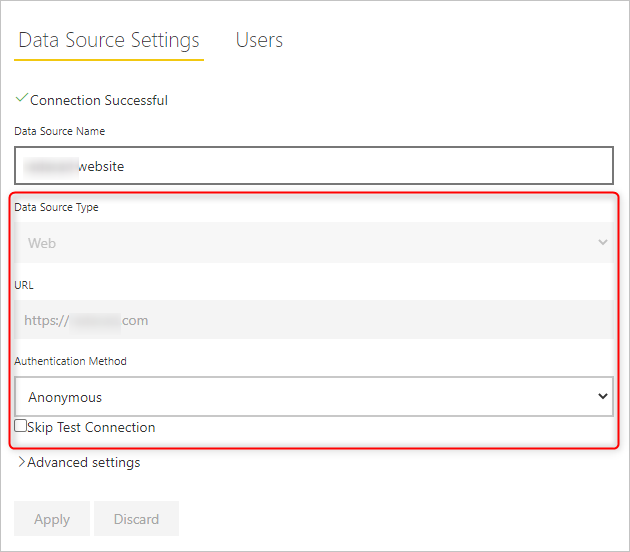
웹 데이터 원본을 추가한 후 옵션>프로젝트 옵션에서 데이터 흐름에서 게이트웨이를 선택할 수 있습니다.
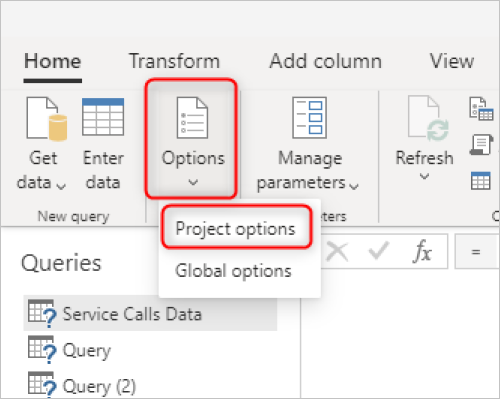
자격 증명을 설정하라는 메시지가 표시될 수 있습니다. 게이트웨이를 설정하고 자격 증명을 성공적으로 설정하면 모듈이 더 이상 사용하지 않도록 설정되지 않습니다."
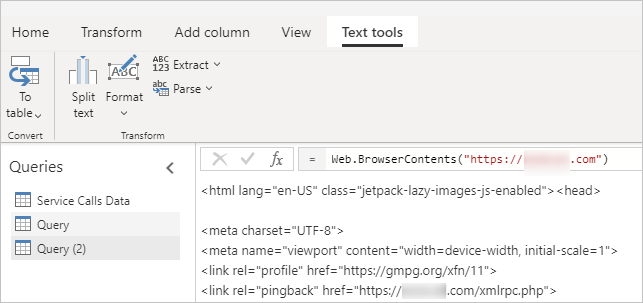
삭제되거나 이전 데이터 원본이 계속 표시됩니다.
데이터 흐름에서 데이터 원본을 삭제하는 경우에도 자격 증명 개요 또는 계보 개요에 계속 표시됩니다. 이는 데이터 흐름의 새로 고침 또는 작성에 영향을 주지 않습니다.
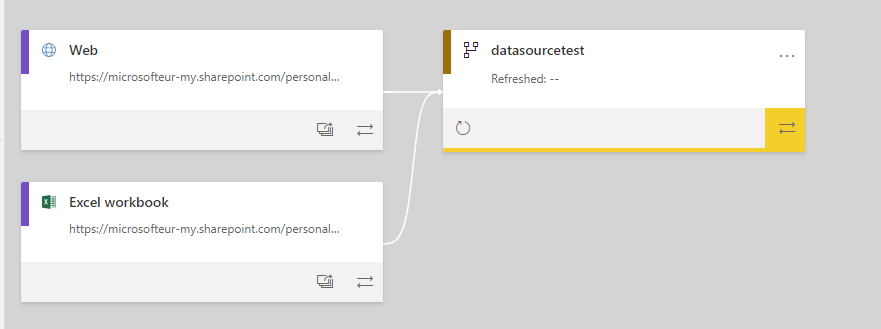
원인:
데이터 흐름은 삭제된 데이터 흐름 데이터 원본과의 연결을 기본 자동으로 삭제되지 않습니다. 이렇게 하려면 사용자가 트리밍을 시작해야 합니다.
해결 방법:
데이터 원본을 트리밍하려면 다음 단계를 수행해야 합니다.
데이터 흐름을 엽니다.
옵션을 선택합니다.
프로젝트 옵션을 선택합니다.
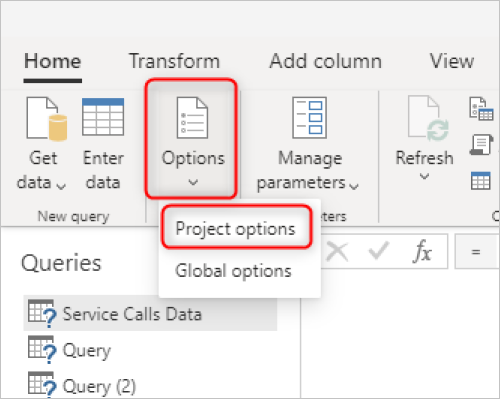
게이트웨이를 다른 게이트웨이로 변경합니다. 다른 게이트웨이인 한 어떤 게이트웨이는 중요하지 않습니다.
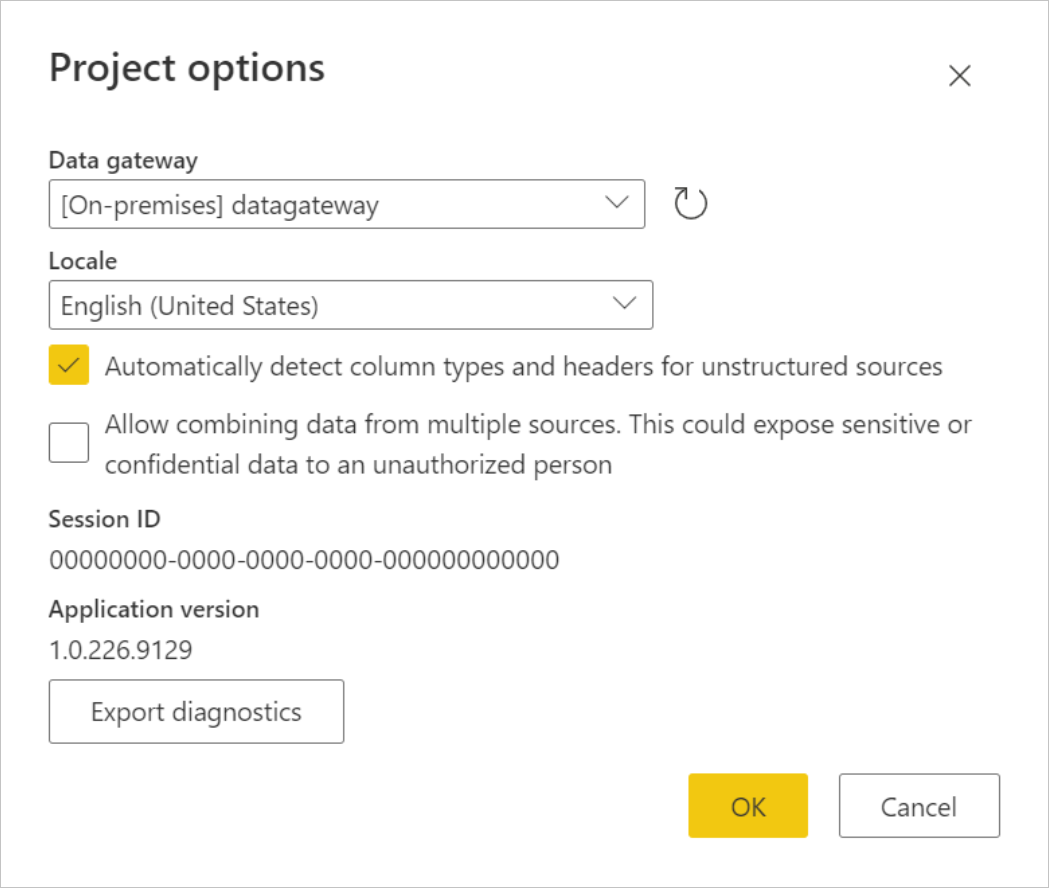
확인을 선택하여 변경 내용을 적용한 후 1~4단계를 반복하여 원래 게이트웨이를 다시 선택합니다.
이러한 단계는 기본적으로 데이터 흐름에 대한 모든 데이터 원본 바인딩을 삭제합니다. 이러한 단계를 완료한 후 자격 증명을 설정하라는 메시지가 표시될 수 있습니다. 게이트웨이 및 자격 증명을 성공적으로 설정한 경우 데이터 흐름에 대한 데이터 원본 바인딩을 데이터 흐름이 실제로 사용하는 바인딩으로 효과적으로 "트리밍"했습니다.
참고 항목
온-프레미스 데이터 게이트웨이가 없는 클라우드 데이터 원본이 있는 데이터 흐름의 경우 데이터 원본 이름이 변경되면 이전 데이터 원본 연결이 계속 존재합니다. 이 연결을 제거하려면 Power BI 서비스 설정 아이콘을 선택하고 커넥트 및 게이트웨이>커넥트온 관리로 이동하여 연결 이름으로 줄임표 메뉴를 선택한 다음 제거를 선택하여 이전/사용되지 않은 데이터 원본 연결을 제거합니다. 그런 다음 홈 페이지로 이동하여 작업 영역을 선택하고 데이터 흐름을 선택하여 연 다음 테이블 이름 페이지에서 테이블 편집을 선택합니다. 그런 다음 파워 쿼리 편집기에서 데이터 흐름이 현재 데이터 원본 연결로 업데이트되도록 저장 및 닫기를 선택하고 이전 연결을 제거합니다.